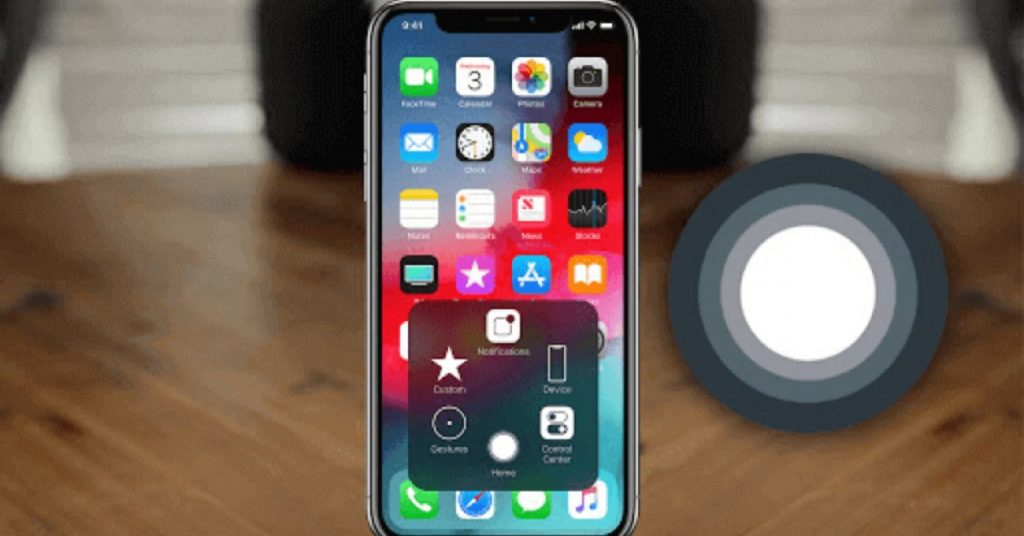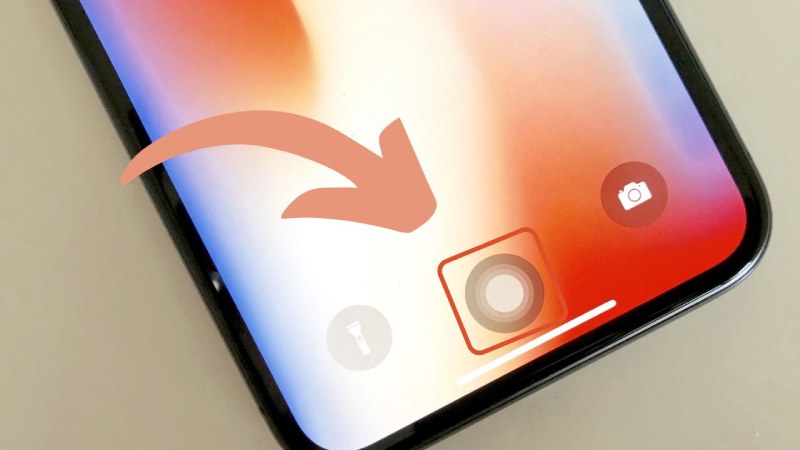assistive touch hay còn gọi nút Home ảo là một tính năng rất quan trọng là tiện ích trên iPhone. Đặc biệt là sau khi Apple đã loại bỏ nút Home vật lý, người dùng ngày càng có nhu cầu sử dụng nút Home ảo nhiều hơn. Vậy cùng tìm hiểu cách, bật tắt tính năng này trên iPhone, iPad siêu dễ trong bài viết dưới đây.
Assistive touch là gì?
Assistive Touch chính là nút home ảo xuất hiện trên màn hình iPhone, iPad và và iPod Touch. Nó có chức năng và công dụng y hệt nút Home vật lý. Khi bật tính năng này trên những thiết bị Apple, người dùng sẽ dễ dàng thao tác nhanh một số yêu cầu chỉ với vài thao tác chạm đơn giản.
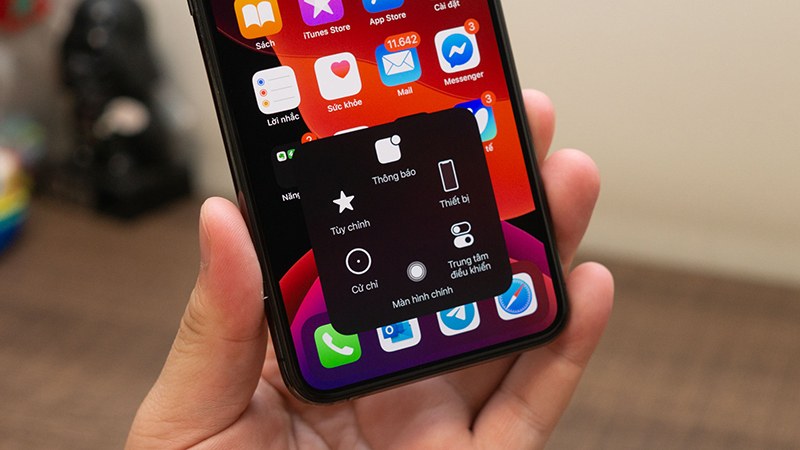
Bên cạnh đó, nếu bạn vẫn đang sử dụng iPhone và iPad những đời cũ vẫn còn giữ thiết kế với nút home vật lý, việc chuyển qua dùng nút Home ảo thực sự hữu ích. Nó sẽ đảm bảo cả ngay cả khi nút Home bị hỏng vẫn có thể thao tác nhanh với AssistiveTouch. Nhìn chung, tính năng này đặc biệt hữu ích cho những người dùng gặp khó khăn trong việc sử dụng nút Home vật lý do bị hỏng hoặc gặp khó khăn khi thao tác trên màn hình.
Các chức năng của nút Home ảo bao gồm
- Mở Trung tâm điều khiển
- Xem thông báo
- Khóa màn hình
- Điều chỉnh âm lượng
- Chụp ảnh màn hình
- Quay video màn hình
- Bật/tắt đèn flash
- Tắt âm thanh
- Mở Siri
- Truy cập các ứng dụng yêu thích
- Thực hiện các cử chỉ như vuốt, chạm, kéo thả.
Cách kích hoạt nút Home ảo trên iPhone, iPad
iPhone và iPad có giao diện hệ điều hành tương đồng nhau. Do đó, cách bật, tắt assistive touch đều được thực hiện các bước y như nhau. Cùng làm theo hướng dẫn dưới đây.
Bước 1: Mở phần Cài đặt trên iPhone, iPad của bạn.
Bước 2: Cuộn xuống để tìm danh mục Trợ năng.
Bước 3: Tiếp tục vào phần Cảm ứng
Bước 4: Kích hoạt nút công tắc bật assistive touch chuyển qua màu xanh lá.
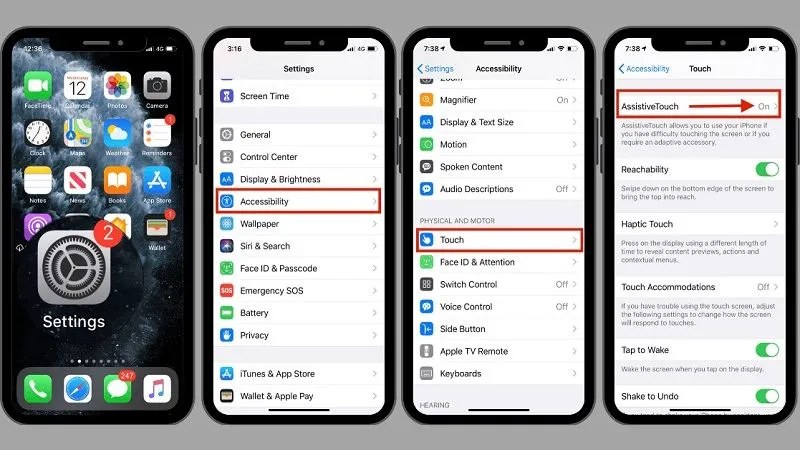
Như vậy chỉ với 4 bước đơn giản, nút home ảo sẽ lập tức xuất hiện trên trang chủ màn hình chính iPhone, iPad. Giờ đây, bạn đã có thể thực hiện luôn mọi thao tác cần thiết với phím tắt tiện lợi này.
Ngoài ra, trong trường hợp không muốn sử dụng đến nữa, người dùng iPhone, iPad chỉ cần gạt công tắc sang tắt. Nút Home ảo sẽ bị ẩn ngay sau khi tắt thành công.
Tùy chỉnh menu điều khiển trên assistive touch
Nút home ảo về cơ bản sẽ hoạt động như một công cụ tổng hợp nhiều phím tắt tiện lợi. Người dùng có thể tuỳ chỉnh menu điều khiển của nút Home ảo và thiết lập những thao tác mình thường xuyên sử dụng. Như vậy, trong quá trình dùng assistive touch sẽ nhanh chóng và tiết kiệm thời gian hơn rất nhiều so với thao tác thông thường.
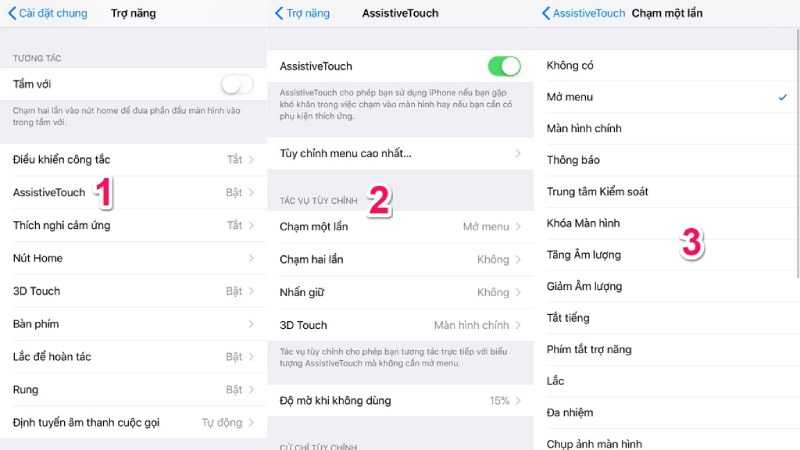
Bạn có thể tùy chỉnh AssistiveTouch theo hướng dẫn sau
- Thêm các hành động: Chọn Cảm ứng > vào mục AssistiveTouch > Tùy chỉnh menu điều chỉnh > Thêm hành động bằng cách chạm vào biểu tượng để thay đổi số lượng và kiểu tác vụ.
- Thay đổi thứ tự các hành động: Chọn Cảm ứng > vào mục AssistiveTouch > Tùy chỉnh menu cao nhất và kéo thả các hành động theo thứ tự mong muốn.
- Tạo cử chỉ mới: Chạm hoặc vuốt để tự tạo cử chỉ cá nhân hóa cho thiết bị.
- Tác vụ tùy chỉnh: Bạn có thể thiết lập việc chạm 1 lần, chạm 2 lần hoặc nhấn giữ để mở ra các tính năng khác phù hợp trên iPhone, iPad.
- Điều chỉnh độ mờ khi không dùng: Chọn Cảm ứng > AssistiveTouch > Độ mờ được xác thực theo thanh hiển thị từ 0 đến 100%.
- Độ nhạy di chuyển: Tốc độ nhạy của assistive touch khi điều chỉnh vị trí bằng thao tác chạm trên màn hình.
Một số lưu ý khác khi sử dụng AssistiveTouch
Assistive Touch là một tính năng hữu ích trên iPhone, iPad và dễ dàng cài đặt. Tuy nhiên, khi sử dụng bạn cũng cần lưu ý một số điều sau:
- Nút assistive touch hoạt động bằng cảm ứng chạm nên khi chơi game hoặc mở ứng dụng khác, hãy di chuyển nó ở một vị trí phù hợp trên màn hình để tránh việc chạm nhầm dẫn đến thao tác sai.
- Chỉ nên sử dụng AssistiveTouch khi thực sự cần thiết, ngoài ra, hãy tắt nút Home ảo khi không sử dụng đến để đỡ tốn pin thiết bị.
- Cập nhật thường xuyên hệ điều hành và ứng dụng AssistiveTouch để đảm bảo an toàn.
Lời kết
Những ai chưa biết assistive touch là gì, cách thiết lập nút Home ảo ra sao hãy cùng tham khảo bài viết này để kích hoạt và sử dụng ngay nhé! Đọc thêm các tin tức thủ thuật thú vị trên trang TiniPhone để nâng cao trải nghiệm công nghệ.